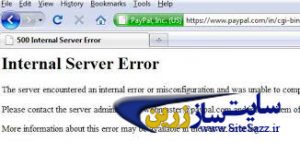چگونه ارور Internal Server Error را در وردپرس برطرف کنیم؟

حتما همه شما با خطای Internal Server Error مواجه شده اید بنابراین ما در این مقاله قصد داریم برای شما حل مشکل این خطا را اموزش دهیم بمابراین ما را در ادامه همراهی نمایید
چگونه ارور Internal Server Error را در وردپرس برطرف کنیم؟
اگر شما حتی مدت زمان کمی را در اینترنت صرف می کنید حتما با ارور Internal Server Error مواجه شده اید
و اگر شما در وردپرس یک تازه کار هستید اغلب این ارور شما را می ترساند اما نیازی به نگرانی نیست زیرا که به راحتی می توانید این مشکل را حل نمایید ولی باید کمی صبر و تحمل داشته باشید
دلیل نمایش این ارور در وردپرس چیست؟
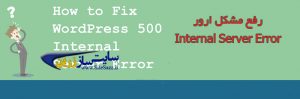
اما این یک خطایی است که فقط برای وردپرس نمی باشد و در واقع هرسیسمتی که روی سرور شما نصب شده باشد شاید دچار این ارور شود اما می توانیم بگوییم که پلاگین ها و توابع تم وب سایت دلیل این ارور هستند و یا دلایل دیگری مانند به فایل .htaccess خراب و یا محدوده ی حافظه ی PHP. یا اینکه با وجود اینکه قسمت های دیگر سایت به خوبی کار می کند ادمین سایت میخواهد به بخش Administrator سایت دسترسی پیدا کند
در ادامه به شرح روش های حل این مشکل می پردازیم
تعمیر فایل .htaccess خراب
ایکی از کارهای حل مشکل این ارور این می باشد که فایل را در صورت خراب بودم تعمیر نمایید
برای انجام این تعمیر شما باید به سایت خودتان از طریق FTP وارد شوید
پس از ان در فولدرهای wp-admin، wp-content و wp-includes فایل .htaccess را پیدا کنید و نام این فایل را تغییر دهید به عنوان مثال .htaccess_old
بعد از اینکه تغییررا انجام دادید به سایت خود بازگردید و آن را باز نمایید درصورتی که مشکل دیگر وجود نداشته باشد دیگر نیازی نمی باشد که راه حل های دیگر را برای حل این ارور ادامه بدهید
نکته :حتما باید به یاد داشته باشید که قبل از اینکه کاری را انجام دهید در قسمت
Settings و سپس Permalinks و کلیک برروی Save یک .htaccess جدید بسازید.
افزایش حافظه ی مموری PHP
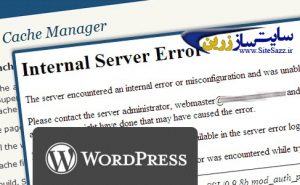
دومین دلیل به وجود آمدن ارور Internal Server Error این می باشد که بیش از اندازه از حافظه ی مموری PHP استفاده کرده اید چنانچه شما با این ارور فقط در زمان ورود به ادمین سایت و یا آپلود فایل به wp-admin سایت خود روبرو می شوید باید این حافظه را افزایش دهید برای افزایش این حافظه باید مراحل زیر را انجام دهید :
۱٫ یک فایل متنی خالی با نام php.ini ایجاد کنید
۲٫ این کد را در php.ini وارد کنید : memory=64MB
۳٫ فایل را ذخیره کنید
۴٫ فایل php.ini را از طریق FTP در فولدر /wp-admin/ آپلود کنید
به گفته برخی از افراد این مراحل موجب رفع مشکل Internal Server Error شده است
غیر فعال کردن تمامی پلاگین ها
اما اگر با دو روش بالا نیز این ارور برطرف نشد می تواند دلیل مشکل پلاگین باشد یعنی اینکه شاید یک پلاگین میانه خوبی با دیگر پلاگین ها نداشته باشد اما چون پیدا کردن این پلاگین در میان دیگر پلاگین ها مشکل است شما باید تمامی پلاگین ها را غیر فعال نمایید
و در صورت برطرف شدن مشکل ، دلیل یکی از پلاگین ها بوده است پس دوباره تک تک پلاگین ها را فعال نمایید و بعداز هر فعال سازی ، سایتتان را بروزرسانی نمایید و به راحتی می توانید پلاگینی که این مشکل را به وجود آورده است را پیدا نمایید
در صورتی که انجام روش بالا نیز تاثیری نداشته باشد شما باید فایل های
wp-admin و wp-includes را از یک وردپرس تازه نصب شده جایگزین قایل های قدیمی کنید. نگران نباشید انجام این کار فقط فایل های خراب را تعمیر می کند و اطلاعات شما را حذف نمی کند
از میزبان هاست خود سوال بپرسید
اما زمانی که روش های بالا هم مشکل را حل نکرد شما باید با میزبان هاست خود تماس بگیرید و انها باید لاگ های سرور را بررسی نمایند و مشکل را پیدا نمایند